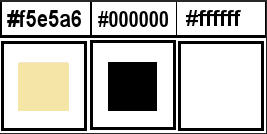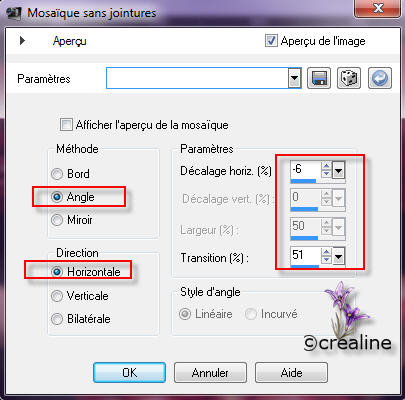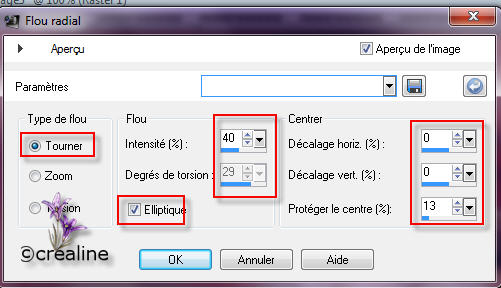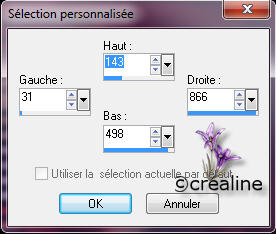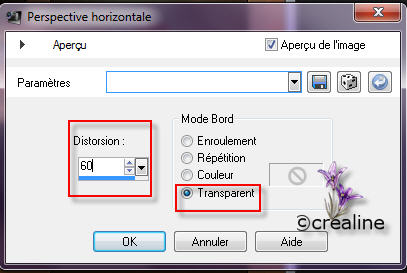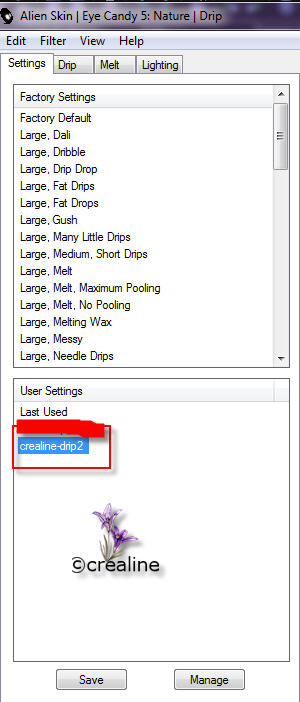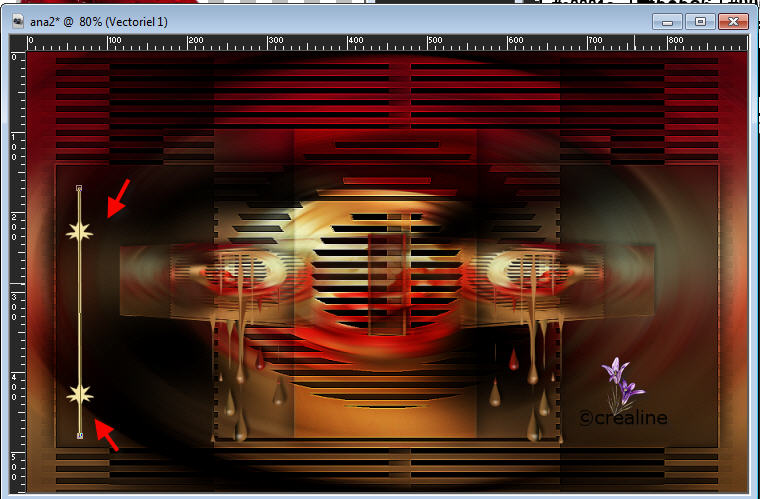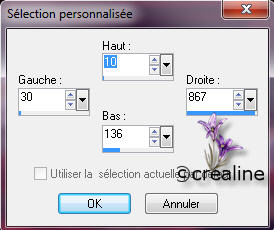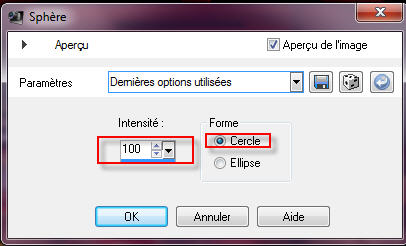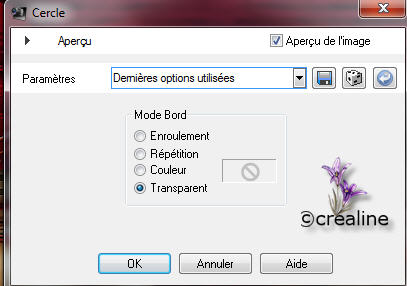|
*** Ana ***
Ce tutoriel a été réalisé avec Pspx3 Mais peux être fait avec d’autres versions ************** Pour proposé mes tutoriels sur votre forum ou groupe Merci de m’en faire la demande
Si vous publiez votre création sur un site ou blog Merci de mettre un lien vers le tutoriel Merci de votre compréhension
Les tubes que j'utilise pour mes tutoriels Ont été reçue sur des groupes des auteurs des tubes Dont J’ai l’autorisation pour les employés Ou Ont été trouvé sur le net, par mes nombreuses recherches Si un de ces tubes vous appartient, merci de me Contacter Pour que je puisse ajouter le lien vers votre site Pour installer les presets Alien skin Eyes candy Impact-Texture-Nature ect... Double ou simple clic gauche 'selon vos réglages) sur le preset Il s’installe automatiquement dans le dossier setting de Alien Skin -eyes candy impact5 ***** Pour les filtres si vous avez une Icone comme celle ci Vous devez l'importé absolument dans votre filtre Unlimited 2 Comment importer vos filtres dans Unlimited Ici ***** Comment installer les scripts Cliquez Ici Pour avoir la fonction Miroir et retourner Dans les versions Psp x4 , X5 - X6 A partir de la X7 ils sont à nouveau accessibles ***** Et les dégradés manquant (premier plan/Arrière plan Corel_06_029) depuis la version X5 Cliquez Ici *****
Couleurs avant plan : #000000 Couleur arrière plan : #f5e5a6 *********** 1. Ouvrir un nouveau calque de 900/550 /remplir de la couleur #000000 noir 2. Nouveau calque raster 3. Sélectionner tout 4. Copier votre tube AR459/collé dans la sélection 5. Désélectionner tout 6. Effet /effet image/mosaïque sans jointures
7. Réglage /flou/flou radial
8. Calque /nouveau masque de calque/aller chercher votre mask_edithgraph
9. Fusionner le groupe 10. Appliquer une ombre portée de -6/ 6/ 50/ 5 noir 11. Effet/effet bord/accentuer
12. Outil
sélection rectangle
13. Sélection/transformer la sélection en calque 14. Désélectionner tout 15. Image/redimensionné à 50% tous les calques décochés 16. Effet/ effet géométrique/perspective horizontal
17. Effet /modules externes/Eyes Candy Nature/Drip /activé le preset crealine-drip2
18. Calque/dupliquer/image/miroir 19. Fusionner avec le calque du dessous 20. Appliquer une ombre portée de -4/ 3/ 50/ 5 noir 21. Fusionner avec le calque du dessous 22. Outil sélection rectangle/sélection personnalisée
23. Sélection/transformer la sélection en calque 24. Appliquer une ombre portée de 0/0/100/40 noir 25. Désélectionner tout 26. Baisser l’opacité à 70 /mettre le calque sur mode Recouvrement 27. Fusionner les calques visibles
28. Outil
sélection rectangle
29. Appliquer une ombre port&e comme au point 24 30. Désélectionner tout
31. Mettez
la couleur #f5e5a6
32. Activer
votre outil stylo dessous
33. Et tracé une ligne verticale comme ceci (style de ligne barbelé)
34. Calque/convertir en calque raster 35. Calque /dupliquer/image /miroir 36. Fusionner avec le calque du dessous 37. Appliquer une ombre portée de 0/ 10/ 30/ 5 noir 38. Réglage/netteté/netteté 39. Fusionner les calques visibles 40. Outil sélection rectangle/sélection personnalisée
41. Sélection/transformer la sélection en calque 42. Désélectionner tout 43. Effet / effet géométrique/sphère
44. Appliquer une ombre portée 0/0/100/40 noir 45. Mettre ce calque sur mode Ecran 46. Calque /dupliquer/image /renverser 47. Mettre ce calque sur mode Luminance Héritée et baissé l’opacité sur 42 48. Fusionner avec le calque du dessous 49. Fusionner les calques visibles 50. Image /redimensionné à 95% tous les calques décochés 51. Calque /nouveau calque raster 52. Mettre la couleur #ffffff blanc en arrière plan 53. Remplir votre calque avec la couleur arrière plan 54. Calque/agencer /déplacé vers le bas 55. Vous repositionnez sur le calque du haut 56. Appliquer une ombre portée comme au point 44 57. Fusionner les calques visibles 58. Image/ajouter une bordure de 2 couleur noir 59. Image/ajouter une bordure de 45 blanc 60. Outil sélection rectangle/sélection personnalisée
61. Edition/copié/Désélectionner tout/ 61bis. Edition collé comme une nouvelle image 62. Effet/ effet géométrique/cercle /transparent coché Sur cette nouvelle image
63. Image/redimensionné à 80% tous les calques décochés 64. Édition /copié/retourner sur votre tag /collé comme nouveau calque 65. Calque /dupliquer 3 fois et placer comme modèle 66. Fusionner les calques visibles 67. Activer votre tube AR459 68. Edition /copier/édition/collé comme nouveau calque sur votre tag 69. Image/redimensionné à 90% /tous les calques décochés 70. Réglage/netteté/netteté 71. Placer à gauche comme modèle 72. Appliquer une ombre portée de 0/0/40/20 noir 73. Image/ajouter une bordure de 2 couleur noir 74. Activer votre tube texte Ana 75. Edition copié/édition/ collé comme nouveau calque sur votre tag/placé comme modèle luminance héritée selon vos couleurs 76. Ou prenez une police de votre choix et écrivez Ana 77. Fusionner tout aplatir 78. Signer et redimensionner à 900 pixels de large
Voila c’est terminée Enregistrer en JPEG J’espère que ce tutoriel vous a plu ©Crealine 27.01.2012
Pour être informer de la parution de mes nouveaux Tutoriels Inscrivez vous à la Newsletter ci dessous Merci à Jo d'avoir testé mon tuto
autres modèles
Vous trouverez les réalisations ci dessous
|